El HomePod, ya sea el pequeño o el grandullón, abarca mucho más aspectos que la reinvención de escuchar música en casa. De hecho, el mejor aliado el HomePod, junto al iPhone, es Siri, ya que podemos gestionar toda nuestro día a día gracia a él. Este asistente de voz puede responder a cualquier pregunta que nosotros le preguntemos. Sin embargo, hay determinadas respuestas que requieren la autorización del autor para que se puedan emitir desde el HomePod. Por ello, en este post analizamos como aplicar ese tipo de peticiones personales y su respuesta.
Peticiones personales y privacidad, esencia de Apple
La privacidad, un elemento fundamental en cualquier dispositivo que Apple saque al mercado, ya que uno de sus pilares diferenciales de la competencia y el HomePod no iba a hacer una excepción, donde el ejemplo más notorio lo encontramos en las peticiones personales de este pequeño dispositivo. Para ejecutar esta situación, tienes que activar vuestro iPhone o iPad para permitir que Siri en el HomePod gestione llamadas, mensajes, etc.
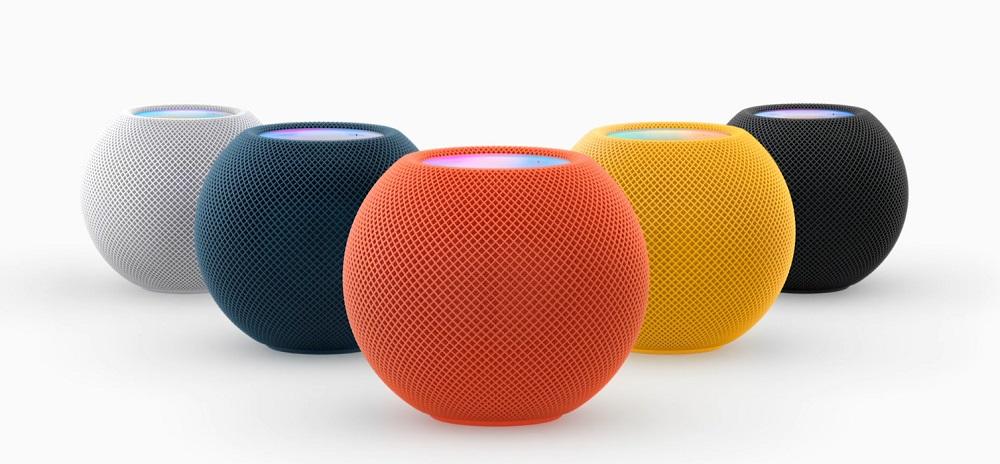
Es importante tener en cuenta y remarcar que estas peticiones personales solo funcionan cuando el dispositivo en el que las hemos activado se encuentra cerca del altavoz. Si no es así, Siri y el HomePod entienda que no estás en casa, por lo que rechaza la emisión de la notificación. A continuación adjuntamos los cincos pasos que tienes que realizar para activar las peticiones personales:
- Abres la Aplicación Casa en el iPhone o iPad del usuario que usará el HomePod en cuestión.
- Presiones de forma tontaina sobre el HomePod que deseas modificar.
- Haces scroll hacia abajo para acceder las opciones.
- Pulsas en peticiones personales.
- Activas las peticiones personales.
A pesar de que este proceso este terminado, en ocasiones Siri nos va a pedir que nos autentifiquemos nuevamente en el iPhone o iPad. En este caso, tienes que ir nuevamente a los dispositivos mencionados para consultar la información y permitir su emisión.

Hay una forma de evitar el ajuste de autenticación
Si tienes confianza con los miembros de tu entorno, no te importará que conozcan que actividades o notas tienes que realizar a día de hoy. En este caso, hay una forma de desactivar la autenticación. No obstante, si ejecutas este proceso, cualquier miembro de tu familia podrá invocar a Siri, por lo que hay que tener precaución en caso de que haya terceras personas. Para desactivar el requerimiento de autenticación, tienes que realizar cinco pasos:
- Abres la Aplicación Casa en el iPhone o iPad del usuario que usará el HomePod o el HomePod mini.
- Presiones de forma tontaina sobre el HomePod que deseas modificar.
- Haces scroll hacia abajo para acceder las opciones.
- Pulsas en peticiones personales.
- Por último, en la opción de Solicitar autenticación eliges la opción «Nunca»
- El proceso estaría completado.
Ahora el HomePod y Siri ya tendrán acceso ilimitado para comentar en voz alta toda la información que hayamos almacenado en él, ya sea recordatorios, eventos, citas, etc.
Déjanos en los comentarios si alguna has utilizado las peticiones personales en el HomePod y si conservas el HomePod original.

